在使用win11系统的时候有时候需要登录微软账户,但是也有不少的用户们在询问win11微软账号登录不上怎么办?针对这个问题,下面it小知识网给大家图文教程方式介绍下具体的操作教程,希望能帮到大家。wi
在使用win11系统的时候有时候需要登录微软账户,但是也有不少的用户们在询问win11微软账号登录不上怎么办?针对这个问题,下面it小知识网给大家图文教程方式介绍下具体的操作教程,希望能帮到大家。
win11微软账号登录不上怎么办?
1:首先可以尝试重启系统,然后重新连接网络。
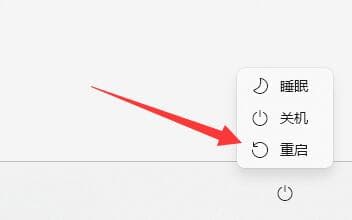
2:如果重连网络还是不行,可以尝试开启wifi连接手机热点。

3:连接热点也无法使用的话,可以右键任务栏右下角的“网络图标”选择“网络和internet设置”。

4:找到其中的“高级网络设置”。

5:随后打开“更多网络适配器选项”。

6:在其中右键“当前网络连接”,点击“属性”。

7:接着点击“internet协议版本4”,在首选DNS中输入“4.2.2.1”,备用DNS中输入“4.2.2.2”。

本站部分文章来自网络或用户投稿,如无特殊说明或标注,均为本站原创发布。涉及资源下载的,本站旨在共享仅供大家学习与参考,如您想商用请获取官网版权,如若本站内容侵犯了原著者的合法权益,可联系我们进行处理。
